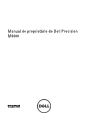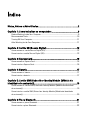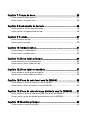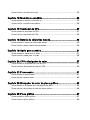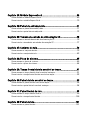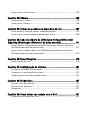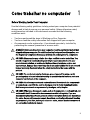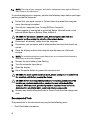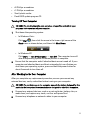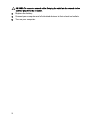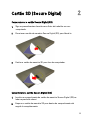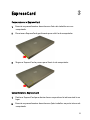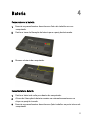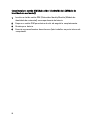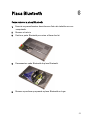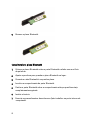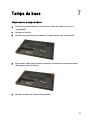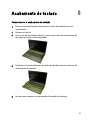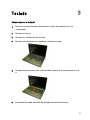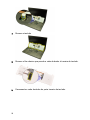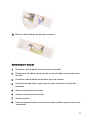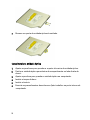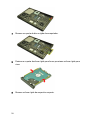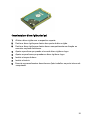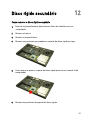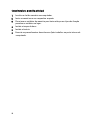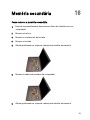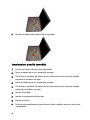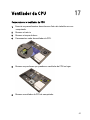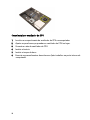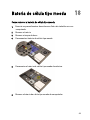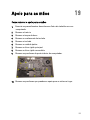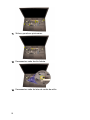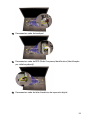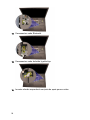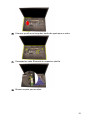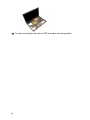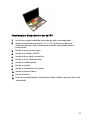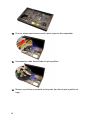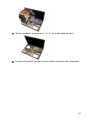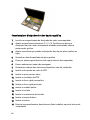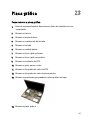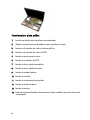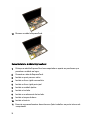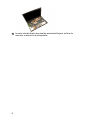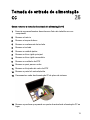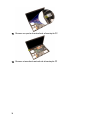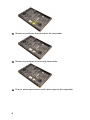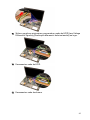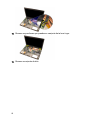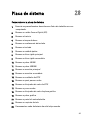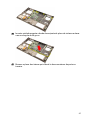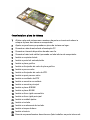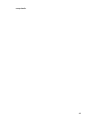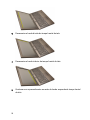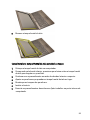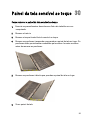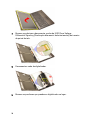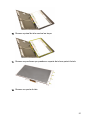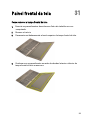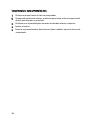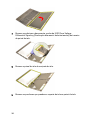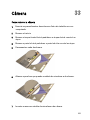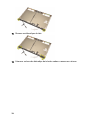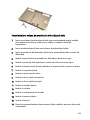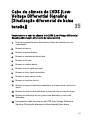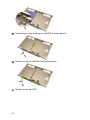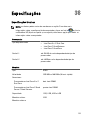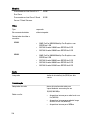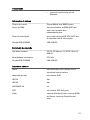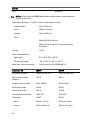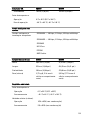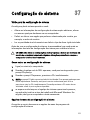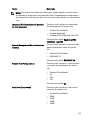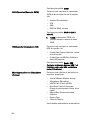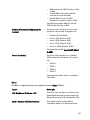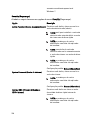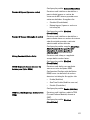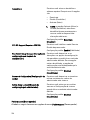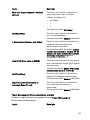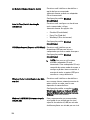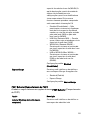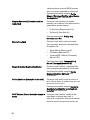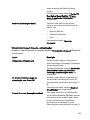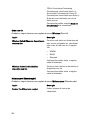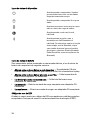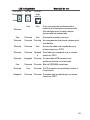Dell Precision M6600 Manual do proprietário
- Tipo
- Manual do proprietário

Manual do proprietário do Dell Precision
M6600
Modelo normativo P10E
Tipo normativo P10E001

Notas, Avisos e Advertências
NOTA: uma NOTA fornece informações importantes para ajudar você a usar melhor os
recursos do computador.
CUIDADO: um AVISO indica um potencial de danos ao hardware ou a perda de dados se
as instruções não forem seguidas.
ATENÇÃO: uma ADVERTÊNCIA indica um potencial de danos à propriedade, risco de
lesões corporais ou mesmo risco de vida.
As informações contidas nesta publicação estão sujeitas a alterações sem aviso prévio.
© 2011 Dell Inc. Todos os direitos reservados.
É terminantemente proibida qualquer forma de reprodução destes materiais sem a permissão por escrito da
Dell Inc.
Marcas comerciais usadas neste texto:
Dell
™
, o logotipo DELL, Dell Precision
™
, Precision ON
™
,
ExpressCharge
™
, Latitude
™
, Latitude ON
™
, OptiPlex
™
, Vostro
™
e Wi-Fi Catcher
™
são marcas comerciais
da Dell Inc. Intel
®
, Pentium
®
, Xeon
®
, Core
™
, Atom
™
, Centrino
®
e Celeron
®
são marcas registradas ou
marcas comerciais da Intel Corporation nos Estados Unidos e em outros países. AMD
®
é marca registrada
e AMD Opteron
™
, AMD Phenom
™
, AMD Sempron
™
, AMD Athlon
™
, ATI Radeon
™
e ATI FirePro
™
são
marcas comerciais da Advanced Micro Devices, Inc. Microsoft
®
, Windows
®
, MS-DOS
®
, Windows Vista
®
, o
botão de iniciar do Windows Vista e Office Outlook
®
são marcas comerciais ou marcas registradas da
Microsoft Corporation nos Estados Unidos e/ou em outros países.
Blu-ray Disc
™
é marca comercial de
propriedade da Blu-ray Disc Association (BDA) e licenciada para uso em discos e players. A marca com a
palavra
Bluetooth
®
é marca registrada e de propriedadae da
Bluetooth
®
SIG, Inc. e qualquer uso de tal
marca por parte da Dell Inc. é feito sob licença.
Wi-Fi
®
é marca registrada da Wireless Ethernet
Compatibility Alliance, Inc.
Os demais nomes e marcas comerciais podem ser usados nesta publicação como referência às entidades
que reivindicam essas marcas e nomes ou a seus produtos. A Dell declara que não tem interesse de
propriedade sobre marcas e nomes que não sejam os seus próprios.
2011 — 06
Rev. A00

Índice
Notas, Avisos e Advertências.....................................................................2
Capítulo 1: Como trabalhar no computador..............................................9
Before Working Inside Your Computer.............................................................................9
Recommended Tools.......................................................................................................10
Turning Off Your Computer..............................................................................................11
After Working Inside Your Computer..............................................................................11
Capítulo 2: Cartão SD (Secure Digital).....................................................13
Como remover o cartão Secure Digital (SD)...................................................................13
Como instalar o cartão Secure Digital (SD)....................................................................13
Capítulo 3: ExpressCard.............................................................................15
Como remover o ExpressCard.........................................................................................15
Como instalar o ExpressCard..........................................................................................15
Capítulo 4: Bateria.......................................................................................17
Como remover a bateria..................................................................................................17
Como instalar a bateria...................................................................................................17
Capítulo 5: Cartão SIM (Subscriber Identity Module [Módulo de
identidade do assinante])..........................................................................19
Como remover o cartão SIM (Subscriber Identity Module [Módulo de identidade
do assinante])..................................................................................................................19
Como instalar o cartão SIM (Subscriber Identity Module [Módulo de identidade
do assinante])..................................................................................................................20
Capítulo 6: Placa Bluetooth.......................................................................21
Como remover a placa Bluetooth....................................................................................21
Como instalar a placa Bluetooth.....................................................................................22

Capítulo 7: Tampa da base.........................................................................23
Como remover a tampa da base.....................................................................................23
Como instalar a tampa da base.......................................................................................24
Capítulo 8: Acabamento do teclado.........................................................25
Como remover o acabamento do teclado.......................................................................25
Como instalar o acabamento do teclado........................................................................26
Capítulo 9: Teclado......................................................................................27
Como remover o teclado.................................................................................................27
Como instalar o teclado..................................................................................................29
Capítulo 10: Unidade óptica.......................................................................31
Como remover a unidade óptica.....................................................................................31
Como instalar a unidade óptica.......................................................................................32
Capítulo 11: Disco rígido principal............................................................33
Como remover o disco rígido principal...........................................................................33
Como instalar o disco rígido principal.............................................................................35
Capítulo 12: Disco rígido secundário.......................................................37
Como remover o disco rígido secundário.......................................................................37
Como instalar o disco rígido secundário.........................................................................38
Capítulo 13: Placa de rede local sem fio (WLAN)..................................39
Como remover a placa de rede local sem fio (WLAN)....................................................39
Como instalar a placa de rede local sem fio (WLAN).....................................................40
Capítulo 14: Placa de rede de longa distância sem fio (WWAN)........41
Como remover a placa de rede de longa distância sem fio (WWAN)............................41
Como instalar a placa de rede de longa distância sem fio (WWAN)..............................42
Capítulo 15: Memória principal.................................................................43
Como remover a memória principal................................................................................43

Como instalar a memória principal.................................................................................44
Capítulo 16: Memória secundária.............................................................45
Como remover a memória secundária............................................................................45
Como instalar a memória secundária.............................................................................46
Capítulo 17: Ventilador da CPU.................................................................47
Como remover o ventilador da CPU................................................................................47
Como instalar o ventilador da CPU..................................................................................48
Capítulo 18: Bateria de célula tipo moeda..............................................49
Como remover a bateria de célula tipo moeda...............................................................49
Como instalar a bateria de célula tipo moeda................................................................50
Capítulo 19: Apoio para as mãos..............................................................51
Como remover o apoio para as mãos..............................................................................51
Como instalar o apoio para as mãos...............................................................................56
Capítulo 20: CPU e dissipador de calor....................................................57
Como remover o dissipador de calor da CPU.................................................................57
Como instalar o dissipador de calor da CPU...................................................................59
Capítulo 21: Processador...........................................................................61
Como remover o processador.........................................................................................61
Como instalar o processador..........................................................................................62
Capítulo 22: Dissipador de calor da placa gráfica.................................63
Como remover o dissipador de calor da placa gráfica...................................................63
Como instalar o dissipador de calor da placa gráfica....................................................66
Capítulo 23: Placa gráfica..........................................................................67
Como remover a placa gráfica........................................................................................67
Como instalar a placa gráfica.........................................................................................68

Capítulo 24: Módulo ExpressCard.............................................................69
Como remover o módulo ExpressCard............................................................................69
Como instalar o módulo ExpressCard.............................................................................70
Capítulo 25: Painel de entrada/saída.......................................................71
Como remover o painel de entrada/saída.......................................................................71
Como instalar o painel de entrada/saída........................................................................73
Capítulo 26: Tomada de entrada de alimentação CC............................75
Como remover a tomada de entrada de alimentação CC...............................................75
Como instalar a tomada da entrada de alimentação CC.................................................77
Capítulo 27: Conjunto de tela.....................................................................79
Como remover o conjunto da tela...................................................................................79
Como instalar o conjunto da tela.....................................................................................83
Capítulo 28: Placa de sistema...................................................................85
Como remover a placa de sistema..................................................................................85
Como instalar a placa de sistema...................................................................................88
Capítulo 29: Tampa frontal da tela sensível ao toque...........................91
Como remover a tampa frontal da tela sensível ao toque..............................................91
Como instalar a tampa frontal da tela sensível ao toque................................................93
Capítulo 30: Painel da tela sensível ao toque.........................................95
Como remover o painel da tela sensível ao toque..........................................................95
Como instalar o painel da tela sensível ao toque............................................................98
Capítulo 31: Painel frontal da tela.............................................................99
Como remover a tampa frontal da tela............................................................................99
Como instalar a tampa frontal da tela...........................................................................100
Capítulo 32: Painel da tela........................................................................101
Como remover o painel da tela.....................................................................................101

Como instalar o painel da tela.......................................................................................103
Capítulo 33: Câmera..................................................................................105
Como remover a câmera...............................................................................................105
Como instalar a câmera................................................................................................106
Capítulo 34: Coluna da ponteira da dobradiça da tela........................107
Como remover a coluna da ponteira da dobradiça da tela...........................................107
Como instalar a coluna da ponteira da dobradiça da tela............................................109
Capítulo 35: Cabo da câmera de LVDS (Low-Voltage Differential
Signaling [Sinalização diferencial de baixa tensão])..........................111
Como remover o cabo da câmera e de LVDS (Low-Voltage Differential Signaling
[Sinalização diferencial de baixa tensão])....................................................................111
Como instalar o cabo da câmera e de LVDS (Low-Voltage Differential Signaling
[Sinalização diferencial de baixa tensão])....................................................................113
Capítulo 36: Especificações.....................................................................115
Especificações técnicas...............................................................................................115
Capítulo 37: Configuração do sistema...................................................121
Visão geral da configuração do sistema.......................................................................121
Como entrar na configuração do sistema.....................................................................121
Opções de menu da configuração do sistema..............................................................121
Capítulo 38: Diagnóstico...........................................................................137
Luzes de status do dispositivo.......................................................................................137
Luzes de status da bateria............................................................................................137
Diagnóstico...................................................................................................................137
Capítulo 39: Como entrar em contato com a Dell.................................141
Como entrar em contato com a Dell .............................................................................141

8

Como trabalhar no computador 1
Before Working Inside Your Computer
Use the following safety guidelines to help protect your computer from potential
damage and to help to ensure your personal safety. Unless otherwise noted,
each procedure included in this document assumes that the following
conditions exist:
• You have performed the steps in Working on Your Computer.
• You have read the safety information that shipped with your computer.
• A component can be replaced or--if purchased separately--installed by
performing the removal procedure in reverse order.
ATENÇÃO: Before working inside your computer, read the safety information that
shipped with your computer. For additional safety best practices information, see
the Regulatory Compliance Homepage at www.dell.com/regulatory_compliance.
CUIDADO: Many repairs may only be done by a certified service technician. You
should only perform troubleshooting and simple repairs as authorized in your
product documentation, or as directed by the online or telephone service and
support team. Damage due to servicing that is not authorized by Dell is not covered
by your warranty. Read and follow the safety instructions that came with the
product.
CUIDADO: To avoid electrostatic discharge, ground yourself by using a wrist
grounding strap or by periodically touching an unpainted metal surface, such as a
connector on the back of the computer.
CUIDADO: Handle components and cards with care. Do not touch the components
or contacts on a card. Hold a card by its edges or by its metal mounting bracket.
Hold a component such as a processor by its edges, not by its pins.
CUIDADO: When you disconnect a cable, pull on its connector or on its pull-tab, not
on the cable itself. Some cables have connectors with locking tabs; if you are
disconnecting this type of cable, press in on the locking tabs before you disconnect
the cable. As you pull connectors apart, keep them evenly aligned to avoid bending
any connector pins. Also, before you connect a cable, ensure that both connectors
are correctly oriented and aligned.
9

NOTA: The color of your computer and certain components may appear differently
than shown in this document.
To avoid damaging your computer, perform the following steps before you begin
working inside the computer.
1. Ensure that your work surface is flat and clean to prevent the computer
cover from being scratched.
2. Turn off your computer (see
Turning Off Your Computer
).
3. If the computer is connected to a docking device (docked) such as the
optional Media Base or Battery Slice, undock it.
CUIDADO: To disconnect a network cable, first unplug the cable from your
computer and then unplug the cable from the network device.
4. Disconnect all network cables from the computer.
5. Disconnect your computer and all attached devices from their electrical
outlets.
6. Close the display and turn the computer upside-down on a flat work
surface.
NOTA: To avoid damaging the system board, you must remove the main battery
before you service the computer.
7. Remove the main battery (see
Battery
).
8. Turn the computer top-side up.
9. Open the display.
10. Press the power button to ground the system board.
CUIDADO: To guard against electrical shock, always unplug your computer from
the electrical outlet before opening the display.
CUIDADO: Before touching anything inside your computer, ground yourself by
touching an unpainted metal surface, such as the metal at the back of the
computer. While you work, periodically touch an unpainted metal surface to
dissipate static electricity, which could harm internal components.
11. Remove any installed ExpressCards or Smart Cards from the appropriate
slots.
Recommended Tools
The procedures in this document may require the following tools:
• Small flat-blade screwdriver
10

• #0 Phillips screwdriver
• #1 Phillips screwdriver
• Small plastic scribe
• Flash BIOS update program CD
Turning Off Your Computer
CUIDADO: To avoid losing data, save and close all open files and exit all open
programs before you turn off your computer.
1. Shut down the operating system:
• In Windows Vista :
Click Start
, then click the arrow in the lower-right corner of the
Start menu as shown below, and then click Shut Down.
• In Windows XP:
Click Start → Turn Off Computer → Turn Off . The computer turns off
after the operating system shutdown process is complete.
2. Ensure that the computer and all attached devices are turned off. If your
computer and attached devices did not automatically turn off when you
shut down your operating system, press and hold the power button for
about 4 seconds to turn them off.
After Working Inside Your Computer
After you complete any replacement procedure, ensure you connect any
external devices, cards, and cables before turning on your computer.
CUIDADO: To avoid damage to the computer, use only the battery designed for this
particular Dell computer. Do not use batteries designed for other Dell computers.
1. Connect any external devices, such as a port replicator, battery slice, or
media base, and replace any cards, such as an ExpressCard.
2. Connect any telephone or network cables to your computer.
11

CUIDADO: To connect a network cable, first plug the cable into the network device
and then plug it into the computer.
3. Replace the battery.
4. Connect your computer and all attached devices to their electrical outlets.
5. Turn on your computer.
12

Cartão SD (Secure Digital) 2
Como remover o cartão Secure Digital (SD)
1. Siga os procedimentos descritos em
Antes de trabalhar em seu
computador
.
2. Pressione o cartão de memória Secure Digital (SD) para liberé-lo.
3. Deslize o cartão de memória SD para fora do computador.
Como instalar o cartão Secure Digital (SD)
1. Localize o compartimento do cartão de memória Secure Digital (SD) no
lado esquerdo do chassi.
2. Empurre o cartão de memória SD para dentro do compartimento até
engatá-lo completamente.
13

14

ExpressCard 3
Como remover o ExpressCard
1. Execute os procedimentos descritos em
Antes de trabalhar em seu
computador
.
2. Pressione o ExpressCard gentilmente para soltá-lo do computador.
3. Segure o ExpressCard e puxe-o para liberá-lo do computador.
Como instalar o ExpressCard
1. Deslize o ExpressCard para dentro de seu respectivo slot até encaixá-lo no
lugar.
2. Execute os procedimentos descritos em
Após trabalhar na parte interna do
computador
.
15

16

Bateria 4
Como remover a bateria
1. Execute os procedimentos descritos em
Antes de trabalhar em seu
computador
.
2. Deslize a trava de liberação da bateria para a posição destravada.
3. Remova a bateria do computador.
Como instalar a bateria
1. Deslize a bateria de volta para dentro do computador.
2. A trava de liberação da bateria encaixa-se automaticamente com um
clique na posição travada.
3. Execute os procedimentos descritos em
Após trabalhar na parte interna do
computador
.
17

18

Cartão SIM (Subscriber Identity
Module [Módulo de identidade do
assinante]) 5
Como remover o cartão SIM (Subscriber Identity Module [Módulo de
identidade do assinante])
1. Execute os procedimentos descritos em
Antes de trabalhar em seu
computador
.
2. Remova a
bateria
.
3. Deslize o cartão SIM (Subscriber Identity Module [Módulo de identidade do
assinante]) para fora do slot.
4. Retire o cartão SIM slot.
19

Como instalar o cartão SIM (Subscriber Identity Module [Módulo de
identidade do assinante])
1. Localize o slot do cartão SIM (Subscriber Identity Module [Módulo de
identidade do assinante]) no compartimento da bateria.
2. Empurre o cartão SIM para dentro do slot até engatá-lo completamente.
3. Recoloque a
bateria
.
4. Execute os procedimentos descritos em
Após trabalhar na parte interna do
computador
.
20
A página está carregando ...
A página está carregando ...
A página está carregando ...
A página está carregando ...
A página está carregando ...
A página está carregando ...
A página está carregando ...
A página está carregando ...
A página está carregando ...
A página está carregando ...
A página está carregando ...
A página está carregando ...
A página está carregando ...
A página está carregando ...
A página está carregando ...
A página está carregando ...
A página está carregando ...
A página está carregando ...
A página está carregando ...
A página está carregando ...
A página está carregando ...
A página está carregando ...
A página está carregando ...
A página está carregando ...
A página está carregando ...
A página está carregando ...
A página está carregando ...
A página está carregando ...
A página está carregando ...
A página está carregando ...
A página está carregando ...
A página está carregando ...
A página está carregando ...
A página está carregando ...
A página está carregando ...
A página está carregando ...
A página está carregando ...
A página está carregando ...
A página está carregando ...
A página está carregando ...
A página está carregando ...
A página está carregando ...
A página está carregando ...
A página está carregando ...
A página está carregando ...
A página está carregando ...
A página está carregando ...
A página está carregando ...
A página está carregando ...
A página está carregando ...
A página está carregando ...
A página está carregando ...
A página está carregando ...
A página está carregando ...
A página está carregando ...
A página está carregando ...
A página está carregando ...
A página está carregando ...
A página está carregando ...
A página está carregando ...
A página está carregando ...
A página está carregando ...
A página está carregando ...
A página está carregando ...
A página está carregando ...
A página está carregando ...
A página está carregando ...
A página está carregando ...
A página está carregando ...
A página está carregando ...
A página está carregando ...
A página está carregando ...
A página está carregando ...
A página está carregando ...
A página está carregando ...
A página está carregando ...
A página está carregando ...
A página está carregando ...
A página está carregando ...
A página está carregando ...
A página está carregando ...
A página está carregando ...
A página está carregando ...
A página está carregando ...
A página está carregando ...
A página está carregando ...
A página está carregando ...
A página está carregando ...
A página está carregando ...
A página está carregando ...
A página está carregando ...
A página está carregando ...
A página está carregando ...
A página está carregando ...
A página está carregando ...
A página está carregando ...
A página está carregando ...
A página está carregando ...
A página está carregando ...
A página está carregando ...
A página está carregando ...
A página está carregando ...
A página está carregando ...
A página está carregando ...
A página está carregando ...
A página está carregando ...
A página está carregando ...
A página está carregando ...
A página está carregando ...
A página está carregando ...
A página está carregando ...
A página está carregando ...
A página está carregando ...
A página está carregando ...
A página está carregando ...
A página está carregando ...
A página está carregando ...
A página está carregando ...
A página está carregando ...
A página está carregando ...
A página está carregando ...
A página está carregando ...
-
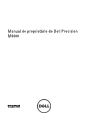 1
1
-
 2
2
-
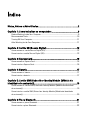 3
3
-
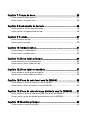 4
4
-
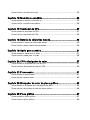 5
5
-
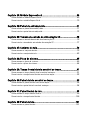 6
6
-
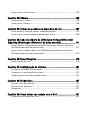 7
7
-
 8
8
-
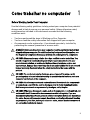 9
9
-
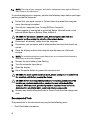 10
10
-
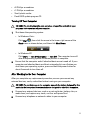 11
11
-
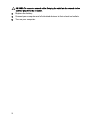 12
12
-
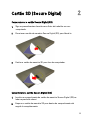 13
13
-
 14
14
-
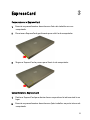 15
15
-
 16
16
-
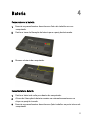 17
17
-
 18
18
-
 19
19
-
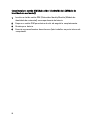 20
20
-
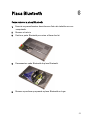 21
21
-
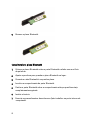 22
22
-
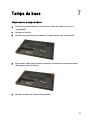 23
23
-
 24
24
-
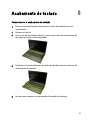 25
25
-
 26
26
-
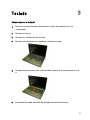 27
27
-
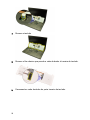 28
28
-
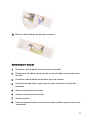 29
29
-
 30
30
-
 31
31
-
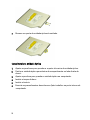 32
32
-
 33
33
-
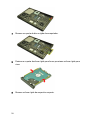 34
34
-
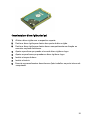 35
35
-
 36
36
-
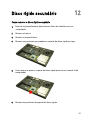 37
37
-
 38
38
-
 39
39
-
 40
40
-
 41
41
-
 42
42
-
 43
43
-
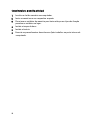 44
44
-
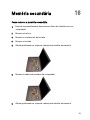 45
45
-
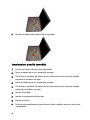 46
46
-
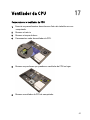 47
47
-
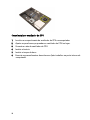 48
48
-
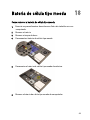 49
49
-
 50
50
-
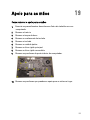 51
51
-
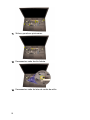 52
52
-
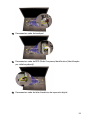 53
53
-
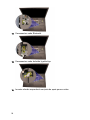 54
54
-
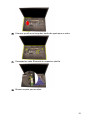 55
55
-
 56
56
-
 57
57
-
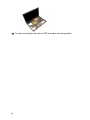 58
58
-
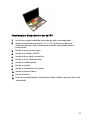 59
59
-
 60
60
-
 61
61
-
 62
62
-
 63
63
-
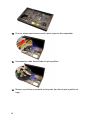 64
64
-
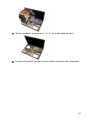 65
65
-
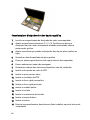 66
66
-
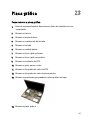 67
67
-
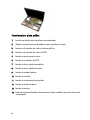 68
68
-
 69
69
-
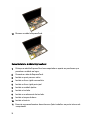 70
70
-
 71
71
-
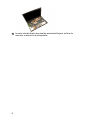 72
72
-
 73
73
-
 74
74
-
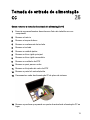 75
75
-
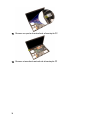 76
76
-
 77
77
-
 78
78
-
 79
79
-
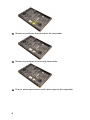 80
80
-
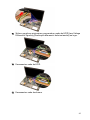 81
81
-
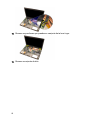 82
82
-
 83
83
-
 84
84
-
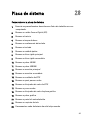 85
85
-
 86
86
-
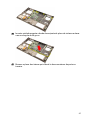 87
87
-
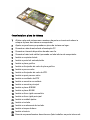 88
88
-
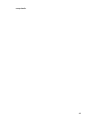 89
89
-
 90
90
-
 91
91
-
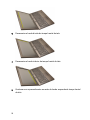 92
92
-
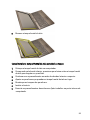 93
93
-
 94
94
-
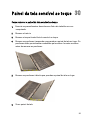 95
95
-
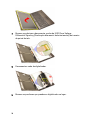 96
96
-
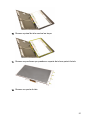 97
97
-
 98
98
-
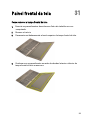 99
99
-
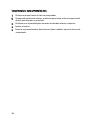 100
100
-
 101
101
-
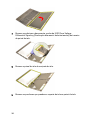 102
102
-
 103
103
-
 104
104
-
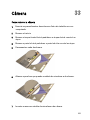 105
105
-
 106
106
-
 107
107
-
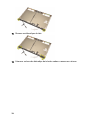 108
108
-
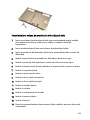 109
109
-
 110
110
-
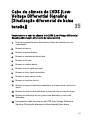 111
111
-
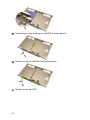 112
112
-
 113
113
-
 114
114
-
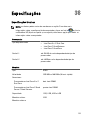 115
115
-
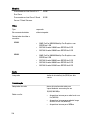 116
116
-
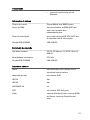 117
117
-
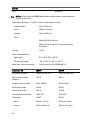 118
118
-
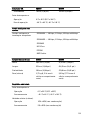 119
119
-
 120
120
-
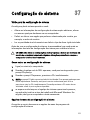 121
121
-
 122
122
-
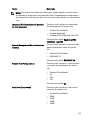 123
123
-
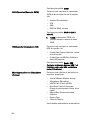 124
124
-
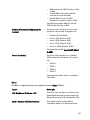 125
125
-
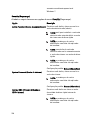 126
126
-
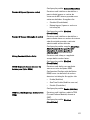 127
127
-
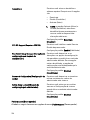 128
128
-
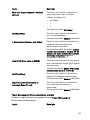 129
129
-
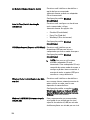 130
130
-
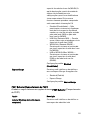 131
131
-
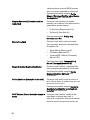 132
132
-
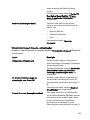 133
133
-
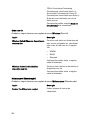 134
134
-
 135
135
-
 136
136
-
 137
137
-
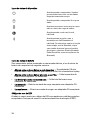 138
138
-
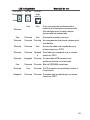 139
139
-
 140
140
-
 141
141
-
 142
142
Dell Precision M6600 Manual do proprietário
- Tipo
- Manual do proprietário
Artigos relacionados
-
Dell Vostro 2420 Manual do proprietário
-
Dell Latitude E6430s Manual do proprietário
-
Dell Vostro 3450 Manual do proprietário
-
Dell Latitude 3540 Manual do proprietário
-
Dell Latitude E6520 Manual do proprietário
-
Dell Vostro 3360 Manual do proprietário
-
Dell Vostro V131 Manual do proprietário
-
Dell Precision M6800 Manual do proprietário
-
Dell Precision M6700 Manual do proprietário
-
Dell Precision M4600 Manual do usuário